设置Excel页眉的方法有:打开页面布局视图、使用页面设置对话框、直接编辑页眉区域。其中,最简单也是最常用的方法是使用页面设置对话框。下面将详细介绍具体的操作步骤和一些小技巧,帮助你更好地掌握Excel页眉的设置。
一、打开页面布局视图
1. 进入页面布局视图
在Excel中设置页眉的第一步是进入页面布局视图。你可以在Excel的上方菜单栏中找到“视图”选项,点击后选择“页面布局”。这会将你的工作表切换到页面布局视图,使你能够直观地看到页眉和页脚区域。
2. 直接编辑页眉
在页面布局视图中,你会看到工作表的顶部和底部都有页眉和页脚区域。你可以直接点击页眉区域,这时会出现一个文本框,允许你输入页眉内容。你可以在页眉中添加文字、日期、时间、图片等信息。
二、使用页面设置对话框
1. 打开页面设置对话框
使用页面设置对话框是设置页眉的另一种方法。你可以通过以下步骤来打开这个对话框:
在Excel的上方菜单栏中找到“页面布局”选项。
点击“页面布局”选项卡中的“页面设置”按钮。这个按钮通常位于页面布局选项卡的右下角。
2. 设置页眉内容
在页面设置对话框中,切换到“页眉/页脚”选项卡。在这里,你可以看到两个部分:“页眉”和“页脚”。点击“自定义页眉”按钮,会弹出一个新的对话框,允许你自定义页眉内容。
在这个对话框中,你可以将页眉分为左、中、右三部分,每部分都可以分别添加不同的内容。你可以选择插入日期、时间、页码、文件路径等信息,甚至可以插入图片作为页眉。
3. 应用设置
完成页眉的设置后,点击“确定”按钮,关闭自定义页眉对话框。然后,再次点击页面设置对话框中的“确定”按钮,应用你的设置。此时,你设置的页眉内容将会显示在每一页的顶部。
三、使用快捷键和快捷菜单
1. 快捷键设置页眉
Excel还提供了一些快捷键和快捷菜单来帮助你快速设置页眉。你可以通过按下“Alt + P + SP”快捷键,直接打开页面设置对话框。这种方式可以帮助你节省时间,提高工作效率。
2. 快捷菜单中的页眉设置
你也可以通过右键点击工作表的标签,然后选择“页面设置”选项,直接进入页面设置对话框。这个快捷菜单同样可以帮助你快速找到设置页眉的选项。
四、页眉中的常用元素
1. 插入日期和时间
在页眉中插入日期和时间是一个常见的需求。你可以在自定义页眉对话框中,点击“插入日期”或“插入时间”按钮,将当前日期和时间添加到页眉中。这对于需要记录文档创建或修改时间的情况非常有用。
2. 插入页码
另一个常见的需求是插入页码。在自定义页眉对话框中,你可以点击“插入页码”按钮,将页码添加到页眉中。你还可以选择插入总页数,这样每一页都会显示当前页码和总页数的比例,例如“第1页,共10页”。
3. 插入图片
在某些情况下,你可能需要在页眉中插入公司标志或其他图片。在自定义页眉对话框中,点击“插入图片”按钮,选择要插入的图片文件。插入的图片可以调整大小和位置,以确保它在页眉中显示得合适。
五、页眉格式的高级设置
1. 字体和颜色
在自定义页眉对话框中,你可以选择页眉的字体、字号和颜色。点击“字体”按钮,会弹出一个字体设置对话框,允许你选择不同的字体样式和颜色。这可以帮助你使页眉看起来更加美观和专业。
2. 对齐方式
页眉中的内容可以根据需要进行左对齐、居中对齐或右对齐。在自定义页眉对话框中,你可以将内容分别添加到左、中、右三个部分,这样可以灵活地控制页眉内容的对齐方式。
3. 边框和底纹
如果你希望页眉更加突出,可以为页眉添加边框和底纹。在自定义页眉对话框中,你可以选择添加不同样式的边框,并设置底纹的颜色和样式。这可以使页眉在打印时更加醒目。
六、页眉的应用场景和技巧
1. 公司文档
在公司文档中,页眉通常用于显示公司名称、标志、文档标题和日期等信息。这不仅可以使文档看起来更加专业,还可以提高品牌的识别度。
2. 报告和论文
在报告和论文中,页眉通常用于显示作者姓名、标题、日期和页码等信息。这可以帮助读者快速了解文档的基本信息,并在多页文档中轻松找到需要的内容。
3. 模板和格式
如果你经常需要创建类似的文档,可以将页眉设置为模板的一部分。这样,每次创建新文档时,只需选择模板,页眉的设置就会自动应用。这可以大大提高工作效率,并确保文档格式的一致性。
七、页眉设置中的常见问题和解决方法
1. 页眉不显示
有时候,你可能会遇到页眉不显示的问题。首先,确保你已经切换到页面布局视图或打印预览模式,因为在普通视图中,页眉和页脚是不可见的。其次,检查页面设置对话框中的页眉设置,确保你已经正确添加了页眉内容。
2. 页眉格式混乱
如果页眉中的内容格式混乱,可能是因为你在不同部分添加了不同的内容,并且没有对齐方式。可以尝试将页眉内容分别添加到左、中、右三个部分,并调整对齐方式,使页眉看起来更加整齐。
3. 页眉重复或丢失
在某些情况下,你可能会发现页眉在某些页面上重复或丢失。这通常是因为你在文档中插入了分页符或节分隔符。可以通过检查分页符和节分隔符的位置,并调整页眉设置来解决这个问题。
八、总结
设置Excel页眉是一个简单但非常实用的功能。通过掌握打开页面布局视图、使用页面设置对话框、直接编辑页眉区域等方法,你可以轻松地为工作表添加页眉。无论是插入日期、时间、页码,还是添加图片和调整格式,Excel都提供了丰富的选项来满足你的需求。通过合理设置页眉,可以使你的文档看起来更加专业和美观,提高工作的效率和质量。希望本文对你在设置Excel页眉时有所帮助。
相关问答FAQs:
1. 如何在Excel中设置页眉?在Excel中设置页眉非常简单。只需按照以下步骤操作:
首先,打开Excel文档并选择“插入”选项卡。
其次,点击“页眉和页脚”按钮,弹出页眉和页脚编辑框。
然后,在编辑框中,您可以输入要显示在页眉中的文本,还可以在工具栏上选择不同的页眉样式和格式。
最后,点击“确定”按钮,您的页眉就设置好了。
2. 如何在Excel中设置不同页面的不同页眉?如果您想为Excel文档的不同页面设置不同的页眉,您可以按照以下步骤进行操作:
首先,打开Excel文档并选择要设置不同页眉的页面。
其次,点击“插入”选项卡,然后选择“页眉和页脚”按钮。
然后,在弹出的页眉和页脚编辑框中,选择“不同的左页眉”、“不同的中页眉”或“不同的右页眉”选项。
最后,您可以在每个页面的页眉编辑框中输入不同的文本或样式,然后点击“确定”按钮保存设置。
3. 如何在Excel中添加页码到页眉中?如果您想在Excel文档的页眉中添加页码,可以按照以下步骤进行操作:
首先,打开Excel文档并选择“插入”选项卡,然后点击“页眉和页脚”按钮。
其次,在弹出的页眉和页脚编辑框中,选择您想要添加页码的位置,例如左页眉、中页眉或右页眉。
然后,在选定的页眉位置中,点击“页码”按钮,选择您想要的页码格式,例如页码、总页数等。
最后,点击“确定”按钮,您的页眉中将显示添加的页码。
文章包含AI辅助创作,作者:Edit1,如若转载,请注明出处:https://docs.pingcode.com/baike/4797204